BEA AquaLogic BSI(Business Service Interation) Studio是流程开发人员的工作台,囊括BEA AquaLogic BSI Designer的全部功能,并添加大量工具,允许开发人员编写业务逻辑,连接到现有应用程序,组装供人员交互的用户界面。BEA AquaLogic BSI Studio使用"外观"方法,支持多类编程语言。无论对于现有代码,还是新代码,开发人员都能随时在.NET和Java间切换。BEA AquaLogic BSI Studio提供用来连接外部系统的专门向导工具。该工具支持多种接口标准,如Java、.NET、EJB、JNDI、Web Service、XML、CORBA、COM和SQL等。另外,开发人员能方便地组合用户界面,使人员参与到流程中来。BEA AquaLogic BSI Studio不要求设计Web,也不要求编写代码,可根据流程指定的交互和消息格式,自动生成必需的Web组件。
1. 关于本教程
本教程通过从草稿开始按步骤的创建一个简单的流程,并最终部署和测试,使用户可以快速的入门Fuego Studio。在这个教程中我们将学习:
1. 创建一个项目
2. 在项目中创建一个流程
3. 创建一个交互的活动节点及角色
4. 创建流程的触发
5. 创建流程文档
6. 创建变量并在流程中进行变量的映射
7. 创建一个简单的脚本来收集用户的输入
8. 创建流程的参与者
9. 服务器的参数配置
10. 启动服务器
11. 发布并部署流程
12. 以最终用户的身份登录work portal
2. Task 1 创建一个屏幕流
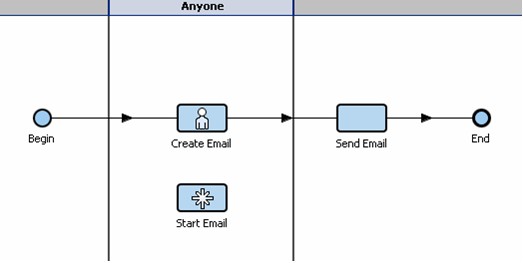
在后面的创建流程步骤中,对流程如何工作将有更多的描述,在这里我们可以看到这是一个非常简单的流程,流程的目的在于收集需要发送邮件的文本信息,然后自动发送。
备注:在流程中只有一个叫"Anyone"的角色,这个角色可以执行两种活动"Start Email"和"Create Email"。在这个实验中我们将看到这些活动只有被赋予"Anyone"角色的人才可以执行。
1. 从开始菜单,启动 Fuego Studio
2. 在工具栏中选择新建项目的图标
3. 如下图所标示的,在Project name里输入"FirstProject",在Organization name 里输入公司名称,你可以随意的修改Project root directory的路径,这里表明了这个项目文件的存放位置。
Note: 如果系统提示Project Root Directory 不存在,则点击 Ok 按纽来创建项目根目录并继续下一步。
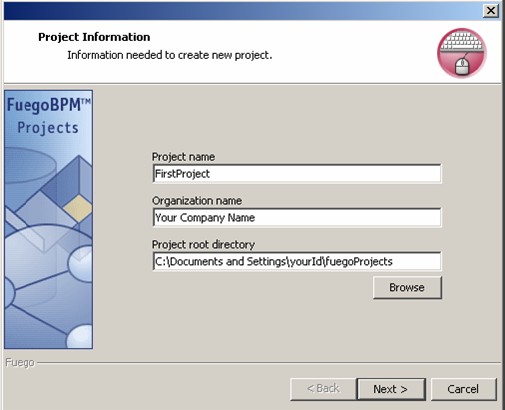
4. 如下图所示,对话框展示新建项目的所有摘要文件。点击Finish按纽以结束工程的创建。
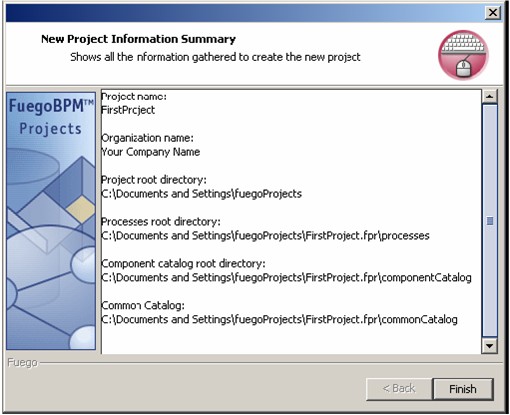
5. 选择FuegoBPM Studio左上角的1: Project.
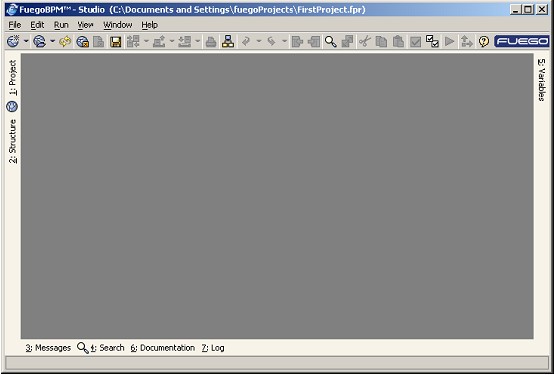
6. 如下图所示,你可以为创建流程已经初始化了的项目文件。
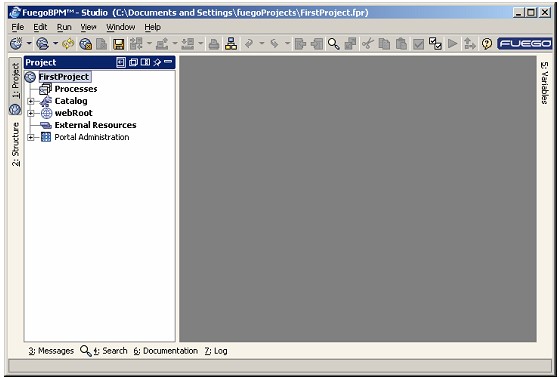
7. 一个项目可以包含多个流程。
3. Task 2在项目中创建一个流程
1. 在菜单中选择File -> New -> Process 如下图所示:
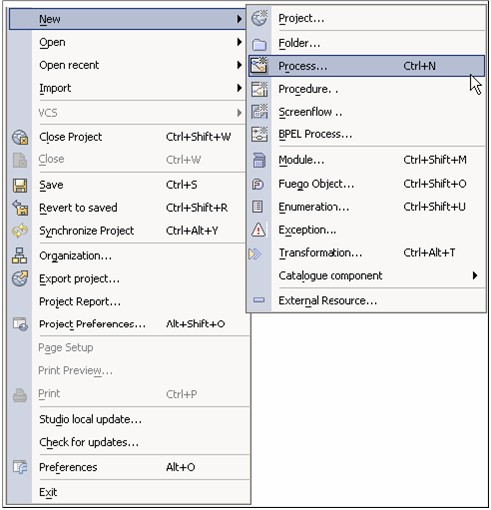
2. 在Name 域中,更改默认的名称"Process" 为 "My First Process Model" 并输入描述如下图所示:
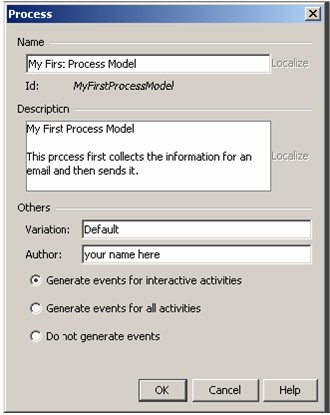
3. 当选择"Generate events interactive activities"选项的话,在Work Portal中将看到活动跟踪 Audit trail。拥有Begin 和 End活动的新流程将出现在右边的区域。
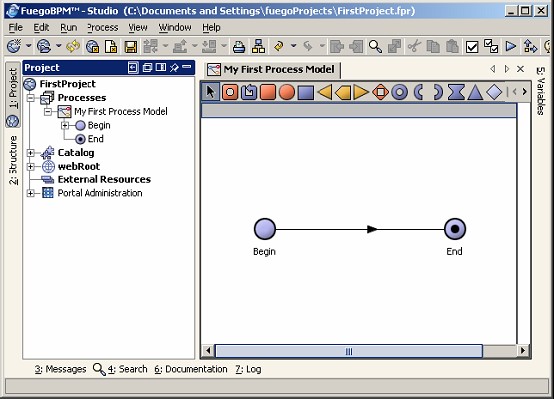
4. 创建的流程默认使用BPMN(Business Process Management Notation)标准的图标集。从主菜单中选择View->Themes->ColorBPMN以更改BPMN的展示。

4. Task 3创建一个交互的活动节点及角色
1. 在流程工具栏中使用鼠标左键选择 Interactive activity

当释放鼠标左键后,可以注意到Interactive activity 图标跟着鼠标在移动并可以被放置。
2. 放置Interactive activity 于transition arrow之上,如下图所示:
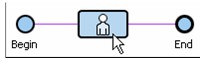
3. 在增加Interactive 活动之前,Fuego提示输入角色的名称,输入名称Anyone及角色的描述,点击OK在项目中添加角色。
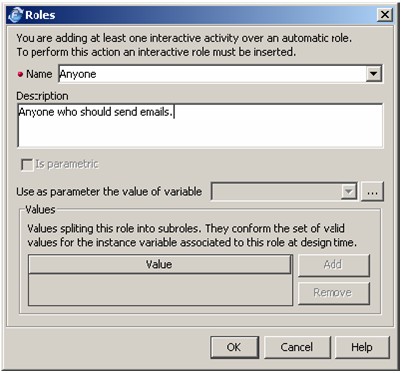
4. 下一步将提示输入活动的名称和描述。如下图所示的输入名称 "Create Email" ,及相关的描述。点击OK以结束活动的创建。
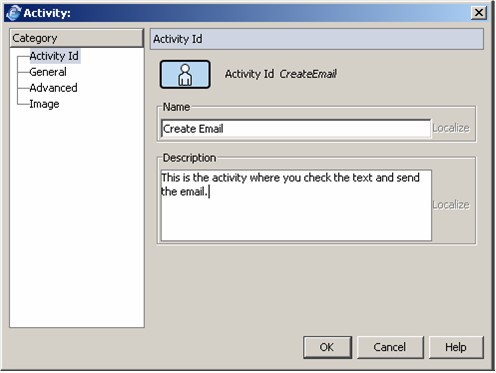
5. 现在流程将具有三个活动及自动的在每个节点之间添加的活动跳转。
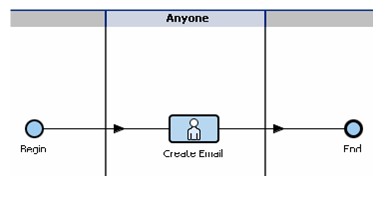
更多内容在Aqualogic BSI Stduio基础教程(下)



